Hinweis zur Zeitnahme: Während das Telefon mit dem WLAN verbunden ist, ist keine Internetverbindung verfügbar! WhatsApp, WLAN Call etc. funktioniert in dieser Zeit also NICHT! Daher bitte nach der Benutzung wieder vom WLAN trennen!
Auf der 1:8er und 1:10er Strecke des ESV Bischofsheim stellen wir euch eine Zeitnahme mit Rundenzeiten-Ansage und Auswertung zur Verfügung.
Diese Anleitung beschreibt anhand eines iPhones, wie man sich mit der Zeitnahme verbindet, um die Auswertung anzuzeigen.
Für andere Betriebssysteme können die einzelnen Schritte etwas anders aussehen. Hier ist dann, wie auch beim Modellbau, etwas Eigeninitiative gefragt 😉
WLAN-Verbindung
Bevor die Zeiten abgerufen werden können, muss das Telefon zuerst mit dem Timing-WLAN verbunden werden. Dafür müssen die WLAN-Einstellungen geöffnet werden. Es sollte ein offenes WLAN namens „Timing“ verfügbar sein.
Dieses hat absichtlich eine etwas geringere Reichweite (siehe Punkt „Allgemein”). Daher müsst ihr ggfs. etwas näher an die Zeitnahmegeräte heran gehen:
1:8er Strecke: In der Nähe der Zeitnahme des Fahrerstands
1:10er Strecke: In der Nähe des Fahrerstands
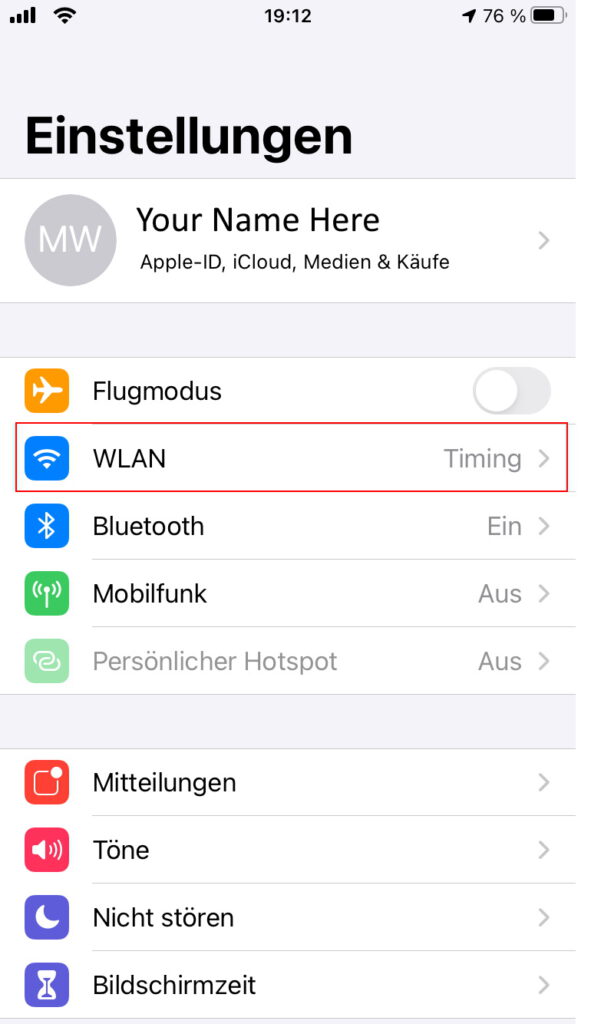
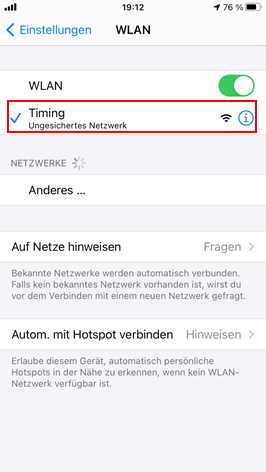
Je Strecke gibt es jeweils ein eigenes WLAN – da beide gleich heißen, kann sich das Telefon automatisch mit dem entsprechenden WLAN verbinden. Abhängig vom Betriebssystem müssen zusätzlich die mobilen Daten abgeschaltet werden, da das Telefon ansonsten eine Websuche startet. Gegebenenfalls kann es etwas dauern, bis sich das Telefon vollständig mit dem WLAN verbindet, da es typischerweise erst die Internetverbindung überprüft, indem es spezifische Server des Herstellers abfragt.
Zeiten abrufen
Sobald das Telefon mit dem WLAN verbunden ist, was typischerweise am WLAN-Indikator am oberen Bildschirmrand zu erkennen ist, kann die Oberfläche der Zeitnahme geladen werden.
Dafür muss der Browser geöffnet und zur Adresse http://timing.local navigiert werden. Es öffnet sich die Startseite. Idealerweise speichert man sich den Link als Favoriten ab.
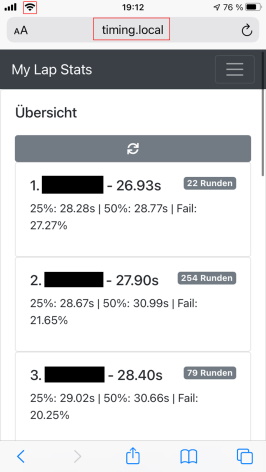
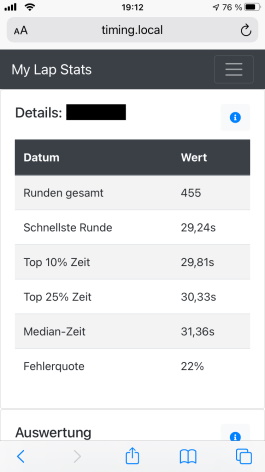
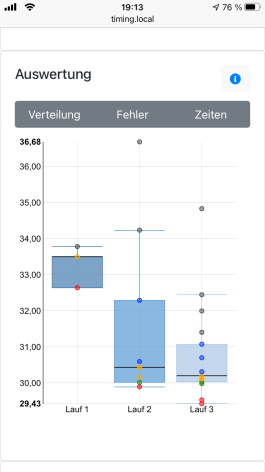
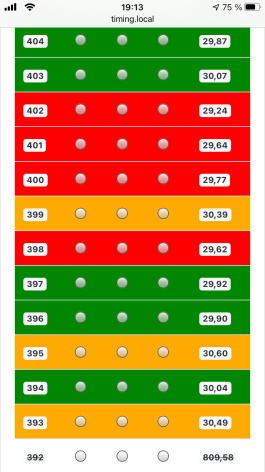
Hinweis: Es darf weder eine Websuche (Google) gestartet, noch www.timing.local aufgerufen werden. Beides ist falsch!
Hinweis: Falls innerhalb der eingestellten Sperrzeiten abgekürzt wurde, sind die angezeigten Bestzeiten etc. mit Vorsicht zu genießen.
Auf der Startseite werden die bereits bekannten Transponder-IDs aufgelistet. Falls die eigene Transponder-ID nicht vorhanden ist, so wurden noch keine Rundenzeiten für den Transponder erfasst. In dem Fall bitte prüfen, ob der Transponder eingebaut und betriebsbereit ist.
Ein Klick auf einen Eintrag öffnet die Detailansicht für den jeweiligen Transponder. Dort sind weitere Details, alle Rundenzeiten sowie eine graphische Auswertung derselben zu sehen. Die Bedeutung des Graphen und der Farbcodierung sind in den Hilfetexten (kleines i-Icon) abrufbar und werden hier nicht weiter erläutert.
Datenschutz
Aus Datenschutzgründen werden ausschließlich die Transponder-IDs ausgewertet und angezeigt. Es werden keinerlei personenbezogene Daten gespeichert.
Die Transponder-IDs und Rundenzeiten werden nicht persistent gespeichert, sondern sind nur so lange verfügbar, wie die Zeitnahmegeräte über Strom verfügen. Es ist nicht ersichtlich, wann die Runden gefahren wurden.
Falls ihr einer Anzeige eurer Rundenzeiten nicht zustimmt, ist es ausreichend, den Transponder eures Autos vom Strom zu trennen. Die gefahrenen Runden werden dann nicht erfasst. Dann erhaltet ihr aber auch keine Ansagen eurer Rundenzeiten.
Ideen? Fragen? Fehler gefunden?
Ihr habt Ideen, Fragen oder habt Fehler gefunden? Dann schreibt einfach eine Mail an maxweb007@gmail.com. Bitte habt aber Verständnis dafür, dass es ggfs. etwas dauern kann, bis eure Nachricht beantwortet wird. Auch kann ich leider keinen Support für jedes Endgeräte anbieten, falls die Verbindung mit dem WLAN nicht klappt. Dafür gibt es einfach zu viele Geräte und Betriebssysteme!
Fehler werden dann gesammelt und in unregelmäßigen Abständen behoben. Mit jeder Fehlermeldung verbessert ihr also unsere Software!